
Le disque est un périphérique de stockage important dans notre ordinateur. Si nous voulons utiliser pleinement l'espace de stockage du disque dur, nous devons le partitionner de manière raisonnable. Alors, comment partitionner le disque sous le système Win7 ? partagez avec vous le didacticiel de partitionnement du système Win7, les amis dans le besoin devraient l'apprendre attentivement.
1. Tout d'abord, nous cliquons avec le bouton droit sur l'icône « Ordinateur » sur le bureau, sélectionnons « Gérer » et cliquons pour entrer.
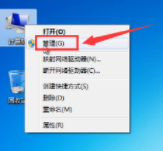
2. Recherchez « Gestion des disques » sur le côté gauche de l'interface de gestion, puis cliquez avec le bouton droit sur le disque qui doit être partitionné et sélectionnez « Compresser le volume ».
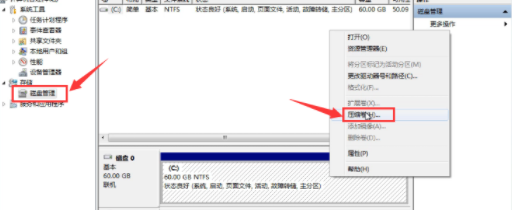
3. Après « Entrez la quantité d'espace de compression », saisissez la taille de la capacité de la partition qui doit être ajustée, puis cliquez sur « Compresser ».
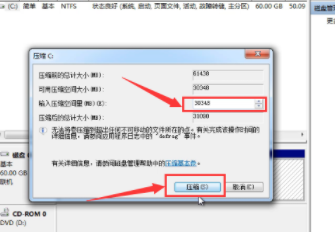
4. Ensuite, une partition non allouée apparaîtra. Nous faisons un clic droit et sélectionnons "Nouveau volume simple".
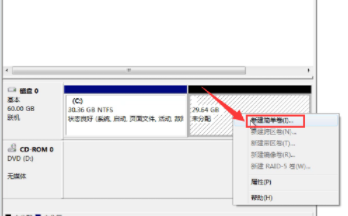
5. Lorsque la boîte de dialogue ci-dessous apparaît, nous cliquons sur "Suivant".
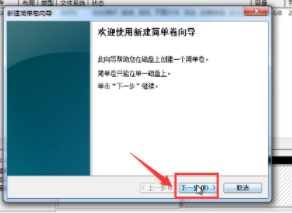
6. Continuez à cliquer sur "Suivant".
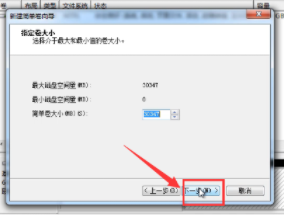
7. "Prochaine étape".
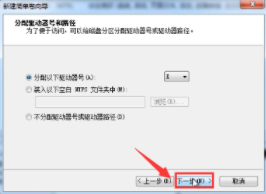
8. Enfin, cliquez sur "Terminé".
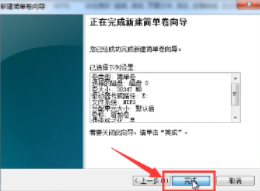
9. Ensuite, notre partition système win7 est terminée.
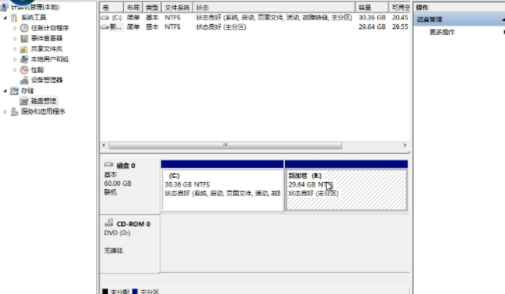
Ce qui précède sont les étapes spécifiques sur la façon de partitionner le disque sous le système win7 compilé par l'éditeur. J'espère que cela pourra être utile à tout le monde.
Ce qui précède est le contenu détaillé de. pour plus d'informations, suivez d'autres articles connexes sur le site Web de PHP en chinois!
 Solution au problème selon lequel le logiciel de téléchargement Win10 ne peut pas être installé
Solution au problème selon lequel le logiciel de téléchargement Win10 ne peut pas être installé
 Comment résoudre le problème de l'impossibilité d'ouvrir la partition du disque dur
Comment résoudre le problème de l'impossibilité d'ouvrir la partition du disque dur
 utilisation de l'instruction de mise à jour
utilisation de l'instruction de mise à jour
 Nom de domaine de site Web gratuit
Nom de domaine de site Web gratuit
 Supprimer les tables redondantes dans le tableau
Supprimer les tables redondantes dans le tableau
 Que signifie le wifi désactivé ?
Que signifie le wifi désactivé ?
 Comment optimiser une seule page
Comment optimiser une seule page
 Quelles sont les méthodes pour changer instantanément l'IP dans les vps dynamiques ?
Quelles sont les méthodes pour changer instantanément l'IP dans les vps dynamiques ?